xp系统下360杀毒如何设置密码保护
更新日期:2024-03-22 09:59:54
来源:转载
为了更好地保护电脑安全,很多windowsxp系统用户都会在电脑上面安装360杀毒软件。那么,你知道我们该如何为360杀毒设置密码保护功能呢?接下来,小编就为大家分享下xp系统下360杀毒设置密码保护的具体方法。
具体如下:
1、打开电脑中的360杀毒软件。
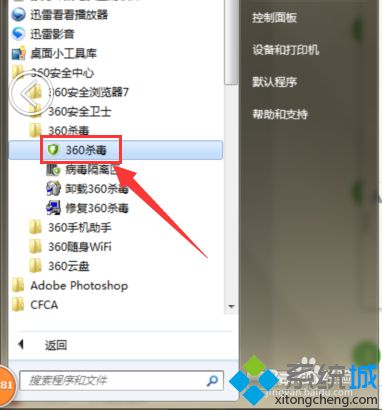
2、进入到360杀毒界面,点击右上角的设置按钮。

3、在弹出的设置界面中,选择常规设置,在常规设置右边有个常规选项下方有个密码保护,点击密码保护。

4、弹出为密码保护功能输入密码设置界面。

5、在密码设置界面中输入你要设置的密码信息。
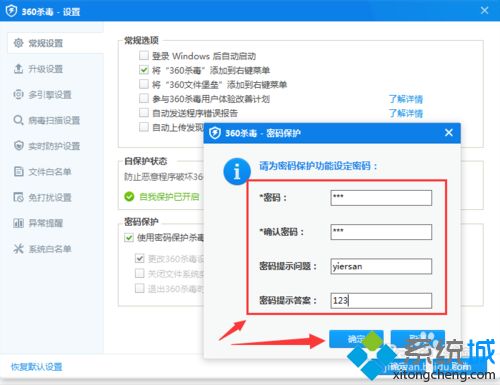
6、输入完密码信息以后,点击确定。

7、这样以后在操作一些功能模块涉及密码安全的就要提示你输入密码信息,如图才能做进一步的操作。
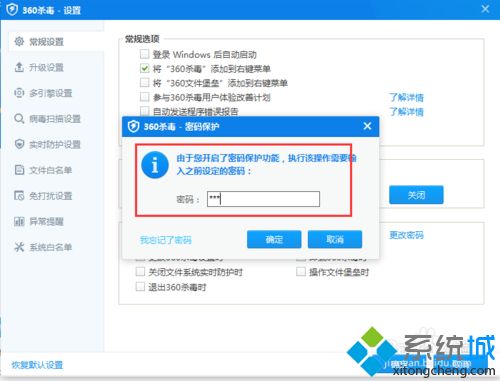
xp系统下360杀毒设置密码保护的方法就介绍完了。方法并不复杂,有同样需求的朋友们,都可以尝试看看!








